Oglas
Trebate snimiti radnu površinu? Možda demonstrirate kako koristiti aplikaciju da biste to mogli prenesite isječak na YouTube Sve što trebate znati o prijenosu videozapisa na YouTubeTrenutno postoje tri načina za prijenos videozapisa na YouTube. Evo detaljnog pregleda kako koristiti računalo, telefon ili igraću konzolu. Čitaj više ili jednostavno trebate pokazati prijatelju ili kolegi kako napraviti nešto relativno jednostavno, ali to možete učiniti samo snimanjem i dijeljenjem isječka.
Bez obzira na razlog, otkrit ćete da su aplikacije za ekranizaciju češće nego što možda mislite. Zapravo, polovica problema je odabir onoga koji zapravo djeluje onako kako vi želite. Upotrijebite naš pregled programa za emitiranje zaslona kako biste pronašli najbolji alat za posao koji obavljate.
Screencasting: o čemu se radi?
Bilo da ste to nazvali "snimanje zaslona", "snimanje zaslona", "snimanje na radnoj površini" ili bilo što drugo, ako tražite način snimite videozapis radnji na radnoj površini bez da kameru pokažete na monitor, a zatim tražite jednu od ovih aplikacije.
Iako se svrha vašeg videozapisa može razlikovati, osnove ekranizacije su jednostavne. Aplikacija koju odaberete trebala bi biti u mogućnosti:
- Snimite radnu površinu
- Imajte dobre, ali podesive postavke kvalitete slike (za dijeljenje preko uskih kanala propusnosti)
- Spremite u uobičajenom formatu
- Imajte ili mogućnost zumiranja miša ili snimite svoje lice na web kameri vašeg računala
Iako neki operativni sustavi imaju izvorne mogućnosti, u cjelini alat treće strane obično nudi zadovoljavajući doživljaj snimanja na ekranu. Međutim, jedan problem kod takvih aplikacija je taj što su one uglavnom prolazne prirode, pa je važno držati se poznatih imena, a ne letjeti po noći. To je lako kad su aplikacije vrhunske; manje kad su slobodni ...
U nastavku smo grupirali popis aplikacija koje biste trebali potražiti ako koristite Windows 10, Mac OS X i Linux.
Aplikacije za Windows Screencasting
Za Windows su dostupni razni alati za snimanje zaslona. Neki imaju snimanje zaslona kao svoju jedinu značajku, dok ga drugi imaju samo kao misao ...
Igračka traka
Ako koristite Windows 10, pogodite PROZORI + G do otvorite traku s igrama Koristite značajku trake igre Windows 10 za snimanje videozapisa iz aplikacijaPomoću Game DVR značajke u sustavu Windows 10 možete izrađivati videozapise bilo koje aplikacije ili programa. Nisu potrebni treći alati! Čitaj više , alat koji olakšava snimanje videozapisa na radnoj površini. Iako je namijenjen za snimanje i dijeljenje snimaka igara putem Xbox usluge (ne treba vam Xbox One - samo pritisnite PROZORI + Q i upišite Xbox kako biste pronašli iznenađujuću aplikaciju na svom uređaju sa sustavom Windows 10) ovaj alat djeluje izvrsno za gotovo sve aplikacije koje ste instalirali na svoje računalo.

Imajte na umu da to ne možete snimiti stvaran radne površine, samo aplikacije koje se pokreću.
PowerPoint 2016
Dolazi još jedna opcija koju možda imate, ali niste svjesni PowerPoint 2016, koji sadrži alat za snimanje zaslona Kako koristiti PowerPoint snimač zaslona za privlačenje publikePowerPoint ima ugrađeni snimač zaslona i naučit ćemo vas kako koristiti. Također ćemo vam pokazati moguće aplikacije i savjete kako da vaše ekranske snimke izgledaju profesionalnije. Čitaj više koji vam omogućuje snimanje radne površine i stavljanje ravno u prezentaciju.
Ako koristite Office 365 ili paket Microsoft Office 2016, to vam vjerovatno jeste.
VSDC Besplatno Video Editor
Besplatni alat za uređivanje videozapisa (koji sam koristio da demonstriram kako to učiniti) stvoriti reakcijski video Kako napraviti reakcijski video koji će se YouTubeu svidjetiNa YouTubeu se nalazi puno različitih videozapisa, ali jedna od najpopularnijih vrsta videozapisa je "reakcijski" video. Evo kako napraviti svoje. Čitaj više ) je još jedan sjajan način snimanja radne površine. Nakon što instalirate aplikaciju, otvorite njen podređeni, VSDC Free Screen Recorder i konfigurirajte prema potrebi.

Sve što trebate učiniti je klik Započnite snimanje za početak, uredite veličinu područja hvatanja, F5 za početak snimanja i SHIFT + F5 kombinacija tipki za prelazak do kraja (to je moguće konfigurirati). Gotov videozapis sprema se kao AVI datoteka koja se po potrebi može uređivati u VSDC Video Editoru.
Dostupno besplatno, ali podržano oglasom "Na Facebooku smo", ovaj alat za snimanje zaslona iz Sketchman Studio-a je jednostavan za upotrebu, prikazuje klikove tipke miša (izborno) i proizvodi videozapis koji kasnije možete urediti (ako je potrebno). No, može se prikazati kao prijetnja jer izvršiva datoteka - nrs.exe - ima isto ime kao i Trojan. Istraživanje pokazuje da su to zasebni dijelovi softvera.
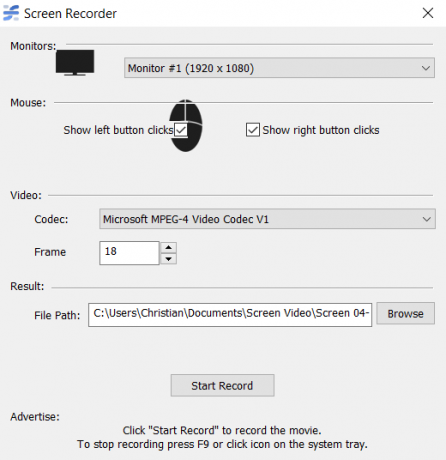
Imajte na umu da će nakon instaliranja Rylstim Screen Recorder pokušati instalirati dodatnu aplikaciju (Money Calendar 5). Trebali biste poništiti ovu opciju prije nego što nastavite.
FlashBack Express je "lite" besplatna verzija FlashBacka (prethodno poznata kao BB FlashBack). Nakon preuzimanja morat ćete se registrirati kako biste dobili besplatnu licencu za alat, ali postoji ograničenje uporabe.
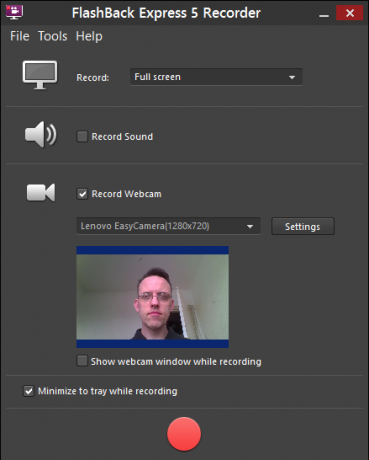
Puna verzija iznosi oko 200 dolara, tako da možda želite izbjeći nadogradnju dok je dostupno besplatno probno razdoblje, a jedina značajna razlika između FlashBack Expressa i FlashBacka je nedostatak funkcionalnost video uređivanja 4 besplatna alata za mrežno uređivanje videaMrežno uređivanje videa pomoglo je svima pretvoriti se u autore u fotelji. Evo najboljih pet urednika na webu. Čitaj više , koju biste trebali moći pronaći drugdje.
Ezvid je potencijalno najbolji alat za snimanje zaslona na bilo kojoj platformi fleksibilan, s mogućnošću snimanja preko cijelog zaslona ili odjeljaka, bilježi, ubrzava i usporava, pa čak dolazi s vlastitim uređivačem video zapisa i uvozom alat. Gotovo je sadržano i snimanje glasa, kao što je sinteza govora, snimanje web-kamerama, dijaprojekcije s efektom Ken Burnsa i automatizirano učitavanje na YouTube.
I da, besplatno je. Evo kako to funkcionira.
Ne možemo pomisliti ni na jedan razlog da ne koristimo Ezvid za snimanje zaslona u sustavu Windows, pogotovo ako želite stvoriti nešto što će biti dopušteno na YouTubeu.
Alati za snimanje na ekranu za Mac OS X i Linux
Iako za Windows korisnike postoji širok izbor, alati za snimanje zaslona dostupni su i za Mac OS X i Linux korisnike.
Mac OS X
OS X ima na raspolaganju velik broj aplikacija za snimanje zaslona. Možeš započnite s QuickTimeom Koristite Quicktime X u Mac Snow Leopard-u za jednostavno gledanje zaslona Čitaj više , koja se isporučuje s vašim Mac računarom ili možete proširiti na alate treće strane. Među opcijama za Mac OS X su i premium opcije poput Camtasia Studio (dostupno i za Windows; obje verzije vratit će vam ogromnih 299 USD) ili SnagIt (također dostupno za Windows i Chrome) tvrtke Techsmith, ScreenFlow (koje smo pogledali ScreenFlow: najbolja aplikacija za snimanje zaslona na vašem Mac računaluIako QuickTime Player može snimiti i zaslon, on ne drži svijeću za ScreenFlow. Čitaj više ) i besplatni Monosnap.
Za više detalja pogledajte ove opcije za prikazivanje zaslona na Mac računalu 5 najboljih programa za snimanje zaslona za snimanje zaslona Mac OSTrebate alat za snimanje zaslona na Mac računalu? Evo najboljih aplikacija za snimanje zaslona za snimanje vaše radne površine za Mac. Čitaj više , pogledajte naš prethodni pregled prikladnih alata.
Linux
Ako koristite Linux, na raspolaganju vam je nekoliko opcija. Čini se da nekoliko (ako postoje) distribucija ima ikakav softver za snimanje zaslona, ali jedna je popularna opcija KAZAM, što mi pogledao prethodno Jednostavno stvaranje zaslonskih videozapisa pomoću programa Kazam Screencaster [Linux]Što učiniti ako želite sami napraviti video vodič na Linuxu? Možda ste vidjeli kako neki ljudi koriste svoju video kameru da pokažu na monitor, ali oni izgledaju vrlo neprofesionalno ... Čitaj više .
Kazam dolazi sa svim značajkama koje biste očekivali, poput mogućnosti snimanja s mikrofona, mogućnostima snimite pokazivač miša za snimanje preko cijelog zaslona ili određenog prozora, podesivu brzinu kadrova i video format i više. Pogledajte kako to funkcionira:
Alat za križnu platformu Java: Krut
Ako redovito mijenjate platforme i rado upotrebljavate alat temeljen na Javi (i ako na vašem računalu imate omogućen Java, osigurajte da redovito ga ažurirajte kako biste izbjegli sigurnosne probleme Onemogućite Java na Mac OS X za siguran sustavMaci su općenito sigurni, ali Java godinama stvara probleme sa sigurnošću. Napokon je vrijeme da se riješite Jave na svom Mac računalu; Evo kako. Čitaj više ), onda bi Krut mogao biti alat za snimanje zaslona za vas.
Krut je lagana alternativa s značajkama pakiranja koja snima u .mov formatu (zvuk se sprema u zasebnu .wav datoteku) i također ima mogućnosti snimanja zaslona. Međutim, morat ćete ga konfigurirati prije upotrebe (to možete učiniti u Izbornik> Postavke) - u najmanju ruku vjerojatno ćete htjeti promijeniti malo područje snimanja od 360 × 240. Imajte na umu da ćete morati svaki put unijeti naziv datoteke za snimanje na ekranu, u suprotnom zadana datoteka movie.mov bit će prebrisana, a ako više puta koristite ovo značilo će da će starije datoteke biti izgubljen.
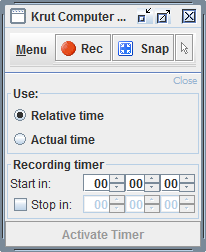
Pored ovog nedostatka, Krut je korisna alternativa većim i teškim aplikacijama na sve tri platforme. Ako to ne radi za vas, Google Hangouts može se koristiti kao alat za ekranizaciju Kako napraviti screencast udžbenik za YouTubeJedna od najpopularnijih vrsta videozapisa na YouTubeu je screencast. Evo kako lako napraviti svoje. Čitaj više .
S sjajnim aplikacijama za screencasting za sve desktop operativne sustave, trebali biste biti u mogućnosti da pronađete alat kako raditi točno ono što želite, po cijeni koju možete priuštiti. U međuvremenu nemojte previdjeti Android screencasting Najbolje aplikacije za snimanje zaslona za AndroidEvo najboljih aplikacija snimača zaslona za Android, te naprednija metoda koja omogućuje snimanje zaslona i još mnogo toga. Čitaj više i Snimanje zaslona na iOS-u Kako snimiti zaslon iPhoneaEvo kako pregledavati snimanje na iPhoneu pomoću ugrađenog alata za snimanje zaslona, kao i nekoliko sjajnih aplikacija drugih proizvođača. Čitaj više alate ako želite snimiti aktivnost na tim uređajima.
Planirate ekranizaciju? Jesmo li previdjeli diktafon za koji se zaklinjete da je najbolji? Javite nam u komentarima.
Christian Cawley je zamjenik urednika za sigurnost, Linux, DIY, programiranje i objašnjene tehnologije. On također proizvodi stvarno korisni podcast i ima veliko iskustvo u podlozi za radnu površinu i softver. Christian koji je suradnik časopisa Linux Format, Christian je majstor za malinu Pi, ljubitelj Lego i ljubitelj retro igara.


